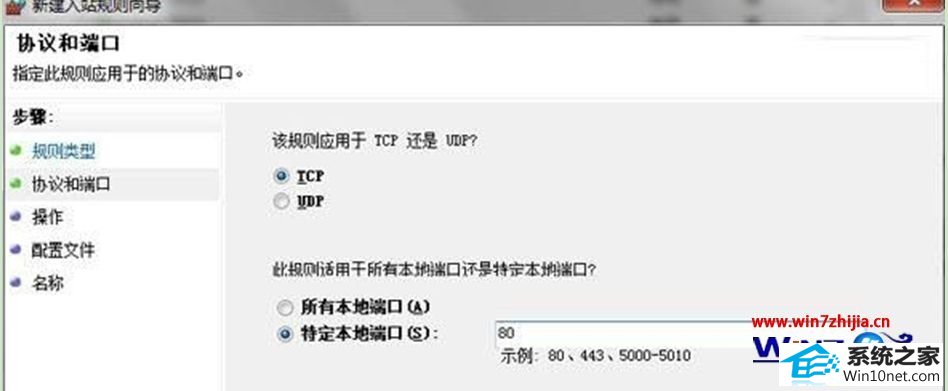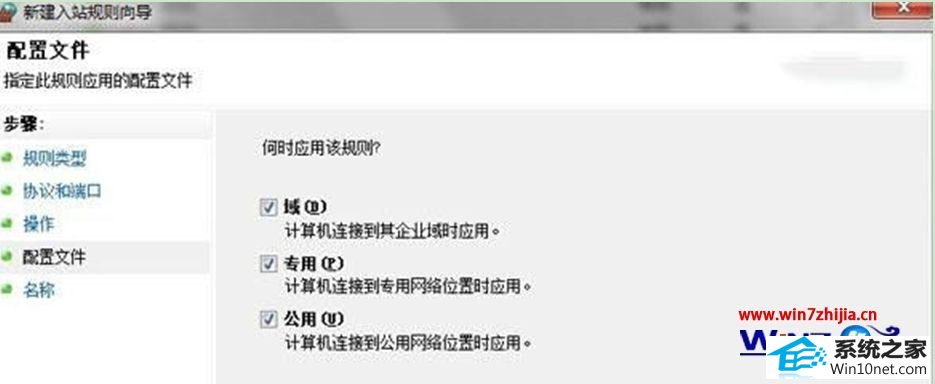当前位置:主页 > 系统教程 > 技术编辑为您win10系统iis局域网无法访问的技巧
技术编辑为您win10系统iis局域网无法访问的技巧
发布日期:2019-05-09
作者:深度技术
来源:http://www.518586.com
今天小编分享一下win10系统iis局域网无法访问问题的处理方法,在操作win10电脑的过程中常常不知道怎么去解决win10系统iis局域网无法访问的问题,有什么好的方法去处理win10系统iis局域网无法访问呢?今天本站小编教您怎么处理此问题,其实只需要1、在win10系统下依次点击“开始——所有程序——管理工具——高级安全 windows 防火墙。或者直接在windows防火墙左侧选择高级设置; 2、在高级安全 windows 防火墙的左侧,选择“入站规则”就可以完美解决了。下面就由小编给你们具体详解win10系统iis局域网无法访问的图文步骤:

1、在win10系统下依次点击“开始——所有程序——管理工具——高级安全 windows 防火墙。或者直接在windows防火墙左侧选择高级设置;
2、在高级安全 windows 防火墙的左侧,选择“入站规则”;
3、在右侧选择新建规则,弹出的新建入站规则窗口;
4、新建入站规则向导,规则类型处选择“端口”,点下一步;
5、协议和端口:选中TCp以及特定本地端口,填入要开放的端口号(这里填入80)点下一步;
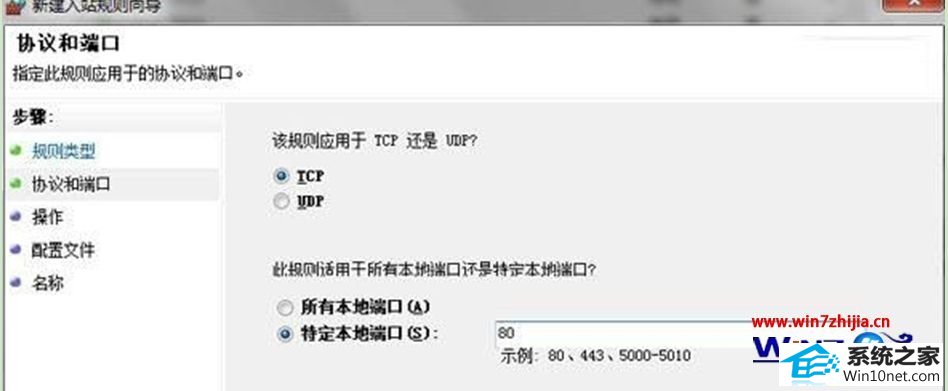
6、操作选中允许连接,点击“下一步”;
7、配置文件:选中所有选项,点击“下一步”;
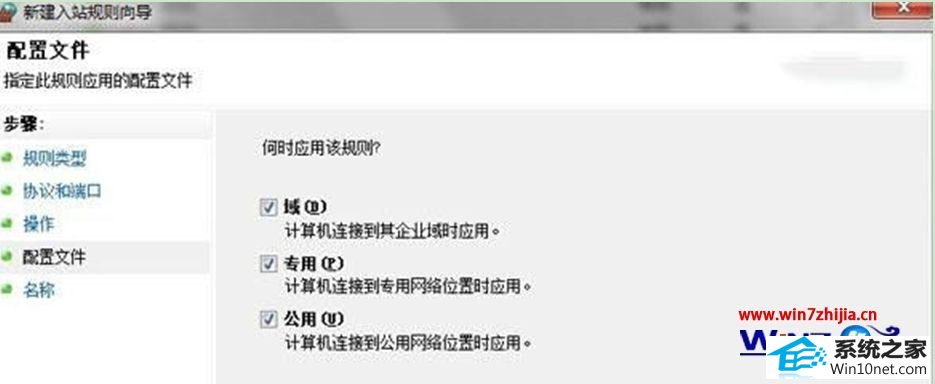
8、名称处自定义填入,点击完成就可以了。
上面给大家介绍的就是关于win10系统中iis局域网无法访问的详细解决步骤,通过上面的方法设置之后,就可以在同局域网的其他计算机使用ip地址访问你的网站了,大家不妨可以尝试一下吧。